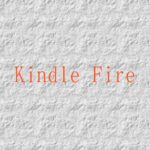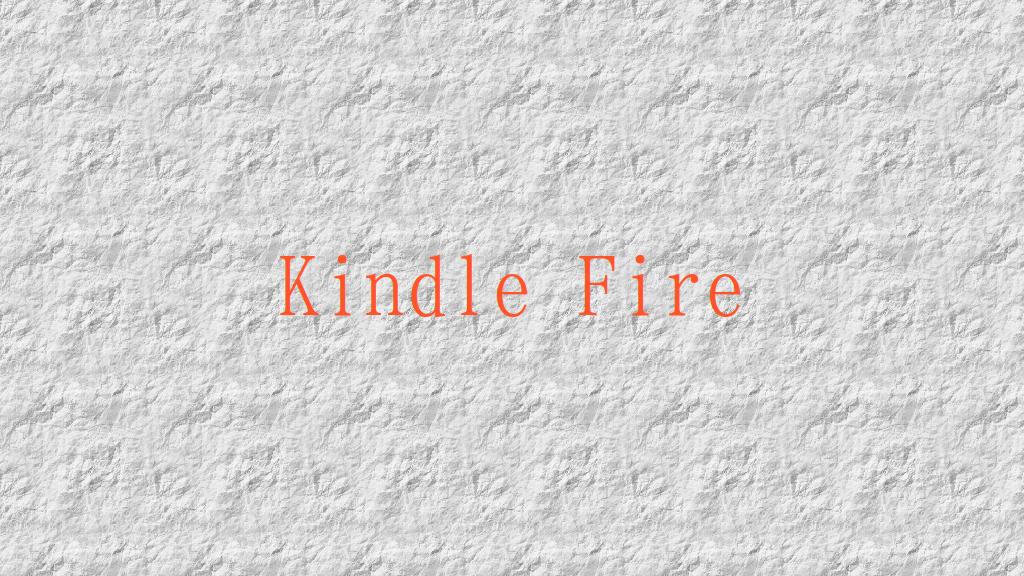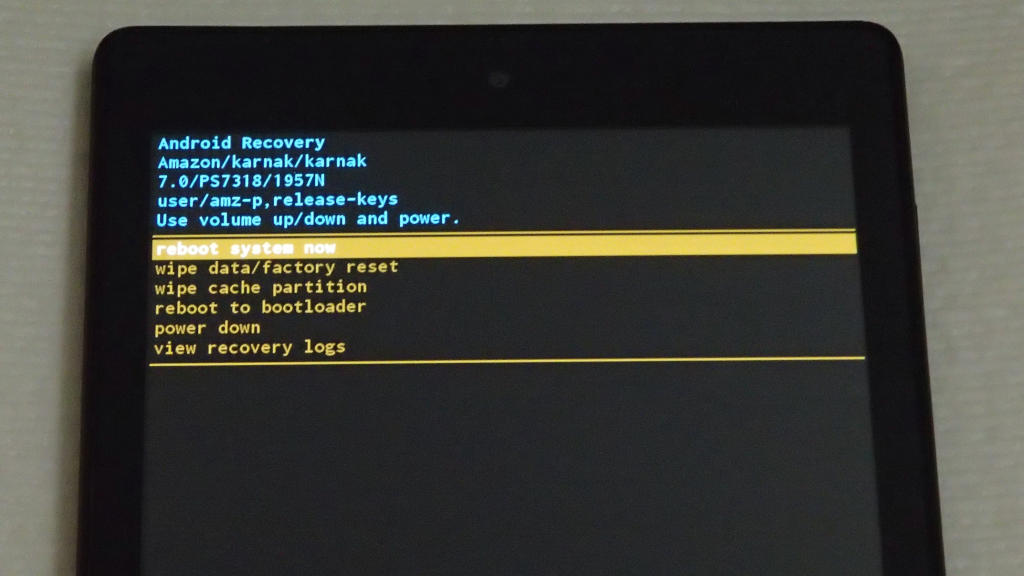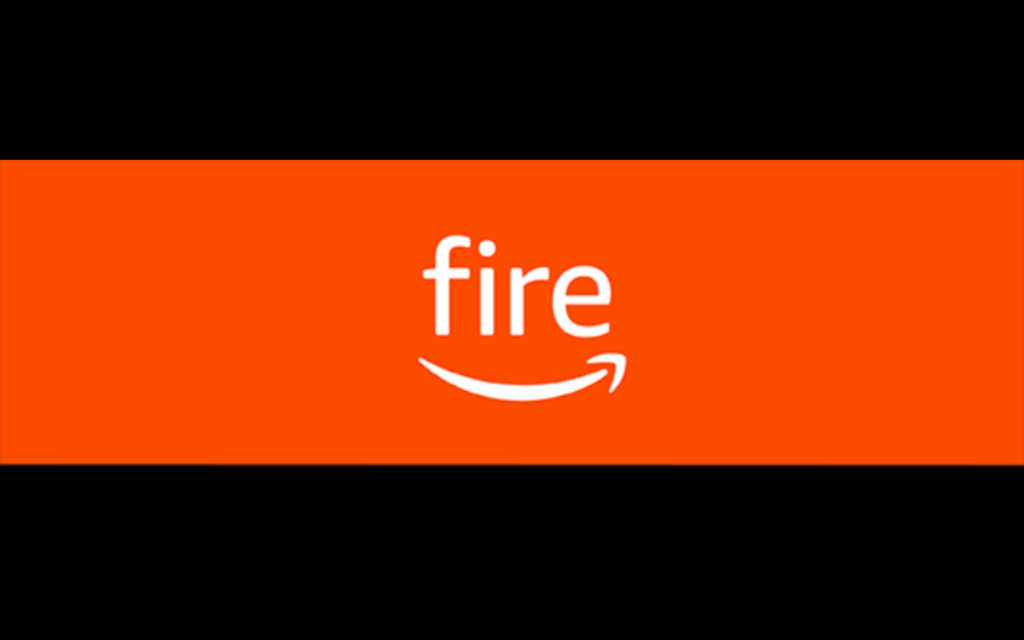
「Amazon Kindle Fire HD 8」は、Amazonから販売される信じられないくらい安価なのにハードウェアスペック的には十分な性能をもつタブレットです。Google Playが原則使用できないため、Androidタブレットのような汎用性はありませんが、Amazonのサービスを利用するに十分に性能があり利用方法を限定すれば、とても有効に活用することができると思います。
記事の目次
購入した製品
購入した製品は、「Amazon Kindle Fire HD 8」です。通常でも8980円と1万円以下ですが、タイムセールが行われることがあるので、逃さなければ5000円台で購入することができるかもしれません。

「Amazon Kindle Fire HD 8」の特徴
「Amazon Kindle Fire HD 8」は、Amazonのサービスを利用しやすることに特化した端末と理解するとわかりやすいです。Amazonのサービスといえば、以下のサービスを利用している方が多いのではないでしょうか。
- Kindle(書籍リーダ)
- Amazon Prime Video(映画、ドラマ等の動画視聴)
正直、「Kindle(書籍リーダ)」のみの利用であれば、Android端末のkindleアプリでも十分だと思います。ハードウェアの仕様は以下のとおりで、「8インチHDディスプレイ(1280x800)」と「Dolbyオーディオのステレオスピーカー搭載」がポイントです。 「Amazon Prime Video」に限らず動画を見るのに使用し始めると手放せなくなるでしょう。
- 8インチHDディスプレイ(1280x800)
- MICRO SDスロットx1(最大400GB)
- クアッドコアCPU
- デュアルバンドWiFi
- フロント&リアカメラ
- Dolbyオーディオのステレオスピーカー
「Amazon Kindle Fire HD 8」選択上の注意点
「Amazon Kindle Fire HD 8」選択上の注意点です。Androidタブレットと同じと思うと間違いそうな点をあげておきます。
- AndroidベースのOSであるが、Android端末と同じではない。例えば、Google Playは原則使用できないので、Androidで使用できるアプリがKindleのストアで提供されておらず、使用できない可能性が高い。
- ブラウザは、「Silk Browser」のみで、ChromeやOperaが使用できない。
- GPSがついていない。位置情報は、WiFiで取得することになるので、現在地の精度がよくなく地図アプリが使用しづらい。
- SIMが使用できるモデルはない。
- 第6世代以降のモデルは、外部ディスプレイに出力できない。
ストレージ(microSD)の選択
400GBまでのmicroSDカードが使用できます。外部からのデータ持ち込み用とするか、内部のストレージの追加用として使用するか選択する必要があるので、利用スタイルを考えて決めましょう。私は、内部ストレージの拡張用にしました。ストレージは、動画コンテンツをダウンロードして、電波の繋がりにくい場所でも動画を快適に視聴するのに使用したくなるでしょう。外部データをKindle Fire HDに転送する場合は、USB経由で行います。使用するファイルマネージャとしては、「ES File Explore File Manager」が定番でしょう。
ブラウザとYouTubeを利用する!
ブラウザとYouTubeの利用は、「Silk Browser」を使用します。好みのブラウザやYouTubeアプリが使用できませんが、この部分を割り切れれば「Kindle Fire HD8」をかなり有効に活用することができるでしょう。※2019/11/24日時点で、YouTubeアプリがストアからインストール可能になっていました。今後も利用可能であると嬉しいです。
Amazon以外の動画サイトをす要する!
Netflix、hulu、DAZNなどの大御所の動画サイトは、アプリをインストールして視聴することができます。
初期設定を行う!
購入後、すぐに行いたい設定について記載しておきます。
ロック画面の広告表示の停止
電源ONにすると、ロック画面に華やかな広告が表示されます。普通の画面を表示したい場合は、「設定」>「アプリと通知」>「Amazonアプリの設定」>「広告」(広告の設定)で、「ロック画面の広告」をOFFにします。※「ホーム」の「広告」のアイコンを選択して、画面が表示されたら右上の設定アイコンをクリックしても同じ設定画面が表示されます。
よく使用する操作方法
よく使用する操作方法についてまとめておきます。
コンテンツ利用履歴の削除
コンテンツを利用すると、トップ画面等に利用したコンテンツが履歴として表示されるようになります。使用終了して必要のない場合、そのコンテンツを長押ししてみましょう。「リストから削除」が表示されるので、選択すると表示されなくなります。
おわりに
「Amazon Kindle Fire HD 8」は、動画視聴にとても便利な端末で、特にAmazon Primeに加入しているならば、日常生活に気楽に動画を楽しむ環境を手に入れることができると思います。
参考
関連記事
Kindle専用端末:Fire HD 8